NetflixエラーコードUI-800-3を修正する方法
Netflixがクラッシュすると、画面に「Netflixでエラーが発生しました。 で再試行 NS 秒。 コード:UI-800-3。 "NetflixコードUI-800-3エラーを修正するために試すことができる一般的なことには、デバイスのシャットダウン、Netflixアプリのキャッシュデータのクリア、Netflixの再インストールなどがあります。
このエラーは、Amazon Fire TV、Roku、Blu-ray Discプレーヤー、スマートテレビ、ゲーム機などのさまざまなストリーミングデバイスに関連しています。
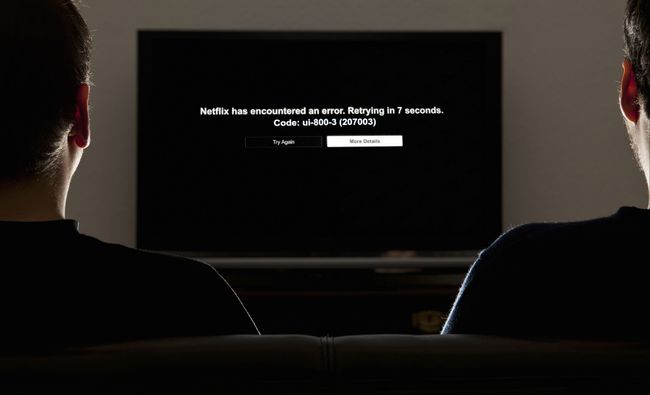
NetflixエラーUI-800-3の原因は何ですか?
NetflixエラーコードUI-800-3は通常、デバイスのNetflixアプリに問題があることを示しています。 たとえば、アプリによって保存されたキャッシュデータが破損している可能性があります。 これらの問題は通常、デバイスに保存されている情報を更新することで解決できます。
NetflixエラーコードUI-800-3を修正する方法
Netflixが正しく機能するまで、表示されている順序で次の手順を実行します。
エラーコードUI-800-3はさまざまなデバイスで発生する可能性があるため、一部のトラブルシューティング手順が特定のデバイスに適用されない場合があります。
-
ストリーミングデバイスを再起動します. 場合によっては、エラーコードUI-800-3の修正は、ストリーミングデバイスの電源を入れ直すのと同じくらい簡単です。 これには、デバイスを完全にシャットダウンしてからプラグを抜くことが含まれます。 これが機能するためには、しばらくの間、場合によっては最大1分間プラグを抜いたままにする必要がある場合があります。
ストリーミングデバイスにスリープモードがある場合は、デバイスを完全にシャットダウンしてください。
-
Netflixからサインアウトする場合によっては、Netflixからサインアウトしてから再度サインインするだけで、データを更新してこのエラーをクリアできます。 デバイスでNetflixからサインアウトするのに問題がある場合は、NetflixWebサイトからサインアウトできます。 あなたのに行きます Netflixアカウントページ 選択します すべてのデバイスからサインアウトします.
これにより、アカウントに関連付けられているすべてのデバイスがサインアウトされます。 各デバイスに個別に再接続またはサインインする必要があります。
Netflixアプリのデータまたはキャッシュをクリアする. 一部のストリーミングデバイスでは、Netflixアプリをアンインストールせずに、ローカルに保存されているデータをクリアできます。 たとえば、次のことができます FireTVデバイスのキャッシュをクリアする システム設定から。
-
Netflixアプリをアンインストールしてから、再インストールします. Netflixアプリにキャッシュをクリアしたり、ローカルデータを削除したりするオプションがない場合は、アプリをアンインストールして再インストールする必要があります。 これは、キャッシュをクリアしても問題が解決しない場合にも必要です。
一部のデバイスにはNetflixアプリが付属しており、アンインストールできません。
-
デバイスをリセットする. FireTVをリセットする また Rokuをリセットする Netflixアプリを最初にダウンロードしたときの状態に復元します。 Samsung TVをお持ちの場合、エラーコードUI-800-3を修正するには、次のことが必要になる場合があります。 Samsung SmartHubをリセットします.
Smart Hubをリセットすると、Netflixだけでなく、すべてのアプリが削除されます。 アプリを再度使用するには、それらのアプリをダウンロードしてください。 リセット後にNetflixなどのアプリを試したときに黒い画面が表示された場合は、ダウンロードとインストールのプロセスが完了するのを待ってから、後でもう一度やり直してください。
ホームネットワークを再起動します. ストリーミングデバイスのプラグを抜くか電源を切り、モデムとルーターのプラグを抜いて、もう一度電源を入れます。
-
ストリーミングデバイスを確認します DNS 設定。 ステップバイステップの手順については、以下のリンクをたどってください。
この手順は、PS3、PS4、Xbox 360、およびXboxOneにのみ適用されます。
Netflixヘルプセンターを確認してください. Netflixの公式サポートWebサイトには、 特定のデバイスでのNetflixエラーUI-800-3のトラブルシューティング.
